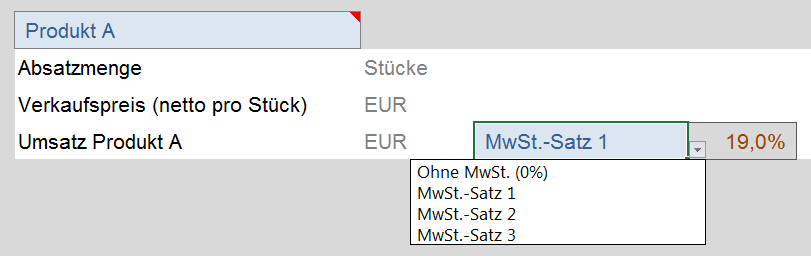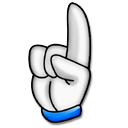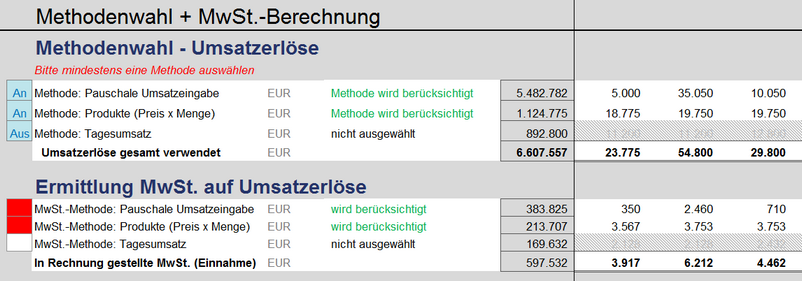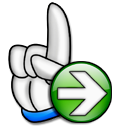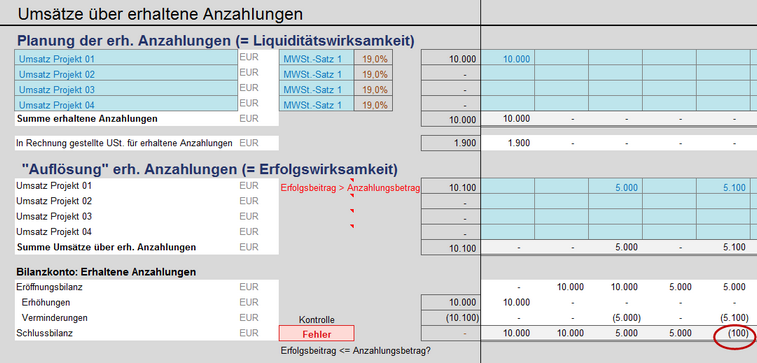Umsatz- und Absatzplanung
Die Einstellungs- und Planungsoptionen zur Erstellung einer Absatz- und Umsatzplanung befinden sich im Excel-Finanzplan-Tool auf dem Blatt „Umsatz“.
Bitte beachten Sie, dass Sie die Umsatzerlöse ohne Berücksichtigung der Mehrwertsteuer, also netto, planen müssen. Die Berechnungen zur Mehrwertsteuer erfolgen automatisch in Abhängigkeit von den von ihnen zugeordneten Steuersätzen. Dabei können Sie für jede Umsatzposition den gewünschten Mehrwertsteuersatz über eine zugehörige Dropdown-Box auswählen.
Die Höhe der MwSt.-Sätze 1 bis 3 wird einmalig auf dem Blatt "Annahmen" definiert. Sowohl die Planung der Umsatzerlöse, wie auch die der Materialkosten bzw. des Wareneinsatzes sind die variablesten Teile in Finanzplänen. Der Aufbau, Inhalt und Umfang dieser Teile hängt sehr stark vom jeweiligen Geschäftsmodell ab (Klassischer Handwerksbetrieb vs. Dienstleistungsunternehmen vs. Forschungsunternehmen vs. Handelsunternehmen vs. Internet-Unternehmen etc.). |
| Methoden der Umsatzplanung |
Das Excel-Finanzplan-Tool berücksichtigt 3 häufig vorkommende Methoden der Umsatz- bzw. Absatzplanung und deckt dadurch den Großteil der Anwendungsfälle bereits ab. Sie können selbstverständlich diesen Planungsteil auch vollständig selbst aufbauen, umgestalten oder erweitern (beachten Sie dazu aber unsere Hinweise). Folgende drei Methoden sind bereits integriert:1.Pauschale Umsatzeingabe Hier können Sie einfach Bezeichnungen für ihre Produkte bzw. ihre Dienstleistungen eingeben und anschließend pauschal die Netto-Planumsätze pro Monat einfügen. Bei mehreren Geschäftsbereichen/Produkten sind Einzelplanungen für alle Bereiche/Produkte empfehlenswert. Sie können dazu problemlos weitere Zeilen einfügen, achten Sie aber darauf, dass diese in der Summe (Gesamtumsatz => letzte Zeile) enthalten sind. 2.Umsatz als Preis x Menge Hier definieren Sie einfach für verschiedene Produkte/Leistungen jeweils die Absatzmengen pro Periode sowie den Netto-Verkaufspreis pro Einheit. Die Absatzmenge ist im Auslieferungszustand auf Stücke eingestellt, kann aber von ihnen beliebig verändert werden z.B. auf kg, Liter, Palette etc. Wichtig ist, dass sich der darunter einzugebende Netto-Verkaufspreis auf die gleiche Mengeneinheit bezieht (ggf. ist hier die Beschriftung "Stücke" ebenfalls anzupassen). 3.Tagesumsatz In dieser Variante erfolgt die Ermittlung der Umsätze über einen vorzugebenen Umsatz pro Tag multipliziert mit der Anzahl an Tagen pro Monat, an denen dieser Umsatz erzielt werden soll (Achtung: Nur die Arbeitstage, es sei denn Sie planen auch an Wochenenden und Feiertagen Umsätze). Zur Berücksichtigung einer Startphase oder einer Anlaufphase im Fall von Neuheiten können Sie wahlweise noch einen prozentualen Anteil definieren (Wert muss zwischen 0 und 100% liegen, wobei 0% kein Umsatz bedeutet).
Wahl der verwendeten MethodeDie von ihnen gewünschte(n) Methode(n) wählen Sie jeweils über ein zugehöriges Dropdownfeld weiter unten auf dem Blatt „Umsatz“ aus (siehe Screenshot). Die vorgeschlagenen Namen entsprechen den Bezeichnungen der Methoden. Es muss mindestens eine Methode ausgewählt werden, ansonsten erhalten Sie eine Fehlermeldung mit einem entsprechenden Hinweis. Es ist aber auch möglich mehrere (auch alle) Methoden auszuwählen. Für die Methoden, die sie hier nicht anwählen, müssen oben auf dem Blatt auch keine Eingaben getätigt werden. Falls bereits Eingaben enthalten sind, hat dies aber auch keinen Einfluss, d.h. diese brauchen nicht unbedingt gelöscht zu werden. So lassen sich schnell "An/Aus"-Szenarien einstellen und ausprobieren. Wie bereits erwähnt lässt sich der Mehrwertsteuersatz bei den Umsätzen für jede Umsatzposition individuell einstellen. Die Berechnung sowie die Zuordnung in Abhängigkeit von der ausgewählten Planungsmethode erfolgt automatisch ebenfalls auf dem Blatt "Umsatz" (siehe Screenshot). |
Allgemeine Hinweise zu AnzahlungenAllgemein gilt festzuhalten, dass bei bilanzierenden Unternehmen sowohl erhaltene als auch geleistete Anzahlungen in der Bilanz aktiviert bzw. passiviert werden müssen. Anzahlungen sind stets im Zeitpunkt ihrer Vereinnahmung zu versteuern. Für die zugehörige Umsatzsteuer gilt, dass diese direkt mit Ablauf des nächsten Voranmeldezeitraums abgeführt werden muss (bzw. bei geleisteten Anzahlungen ein Erstattungsanspruch entsteht). Im Excel-Finanzplan-Tool erfolgt der Ausweis der Umsatzsteuer auf Anzahlungen nach der sog. Nettomethode, d.h. der Ausweis der erhaltenen Anzahlung erfolgt ohne Umsatzsteuer. Die zugehörige Umsatzsteuer wird als Verbindlichkeit eingestellt. Buchungstechnisch stellt eine erhaltene Anzahlung für das Unternehmen eine Verbindlichkeit dar, da die Leistung noch nicht erbracht wurde. Nimmt man beispielhaft eine Anzahlungsrechnung über 10.000 EUR zzgl. 1.900 EUR Umsatzsteuer, ergibt sich im ersten Schritt bei der Nettomethode eine Bilanzverlängerung der Form, dass auf der Aktivseite das Guthaben um 11.900 EUR ansteigt und gleichzeitig auf der Passivseite 10.000 EUR unter "Erhaltene Anzahlungen" und 1.900 EUR als Umsatzsteuerverbindlichkeit ausgewiesen werden. Im zweiten Schritt, zu einem späteren Zeitpunkt, wird dann die erhaltene Anzahlung (oder nur ein Teil davon) umgebucht (= aufgelöst), d.h. erst dann wird sie zu "Umsatz" und damit erfolgsrelevant (vorher nur liquiditätsrelevant). Planung von Erhaltenen Anzahlungen auf Bestellungen im EFTIm Excel-Finanzplan-Tool können auf dem Blatt "Umsatz" zusätzlich zu den eingangs beschriebenen 3 verschiedenen Umsatzplanungsmethoden weitere Umsätze geplant werden, für die das Unternehmen zunächst Anzahlungen erhält und die erst zu einem späteren Zeitpunkt erfolgsrelevant verbucht werden. Dies können z.B. größere Projektgeschäfte oder Entwicklungsaufträge für Kunden sein, die sich über einen längeren Zeitraum erstrecken und die man deshalb liquiditäts- und erfolgstechnisch unterschiedlich berücksichtigen möchte. Im unteren Bereich auf dem Blatt "Umsatz" sind vier Planzeilen vorbereitet für die im ersten Schritt eine Bezeichnung, der zugehörige MwSt.-Satz sowie den erhaltenen Anzahlungsbetrag (netto) zum jeweiligen Monat vorgegeben werden können (siehe Screenshot). Weiter unten erfolgt dann in einem zweiten Schritt die Auflösung, d.h. Umbuchung der einzelnen Planpositionen. Wird versucht bei einer Position Anzahlungen umzubuchen, obwohl noch gar keine geplant wurden oder wird ein höherer Betrag umgebucht als möglich, erhalten Sie automatisch einen Hinweis bzw. eine Fehlermeldung. Im Beispiel-Screenshot wird versucht 100 EUR mehr umzubuchen, als zuvor Anzahlungen geplant wurden, aus diesem Grunde wird der Schlussbilanzwert negativ, was zu einer Fehlermeldung führt. Sofern aufgrund eines Startbilanzwertes bereits erhaltene Anzahlungen vorhanden sind erscheint solange keine Fehlermeldung, bis der Startwert aufgebraucht, d.h. vollständig umgebucht ist. Die Mehrwertsteuerberechnung und -berücksichtigung erfolgt völlig automatisch in Abhängigkeit von dem von ihnen gewählten MwSt.-Satz.
|